
動画投稿や動画撮影、睡眠時も安心!おやすみモードでiPhoneの通知をオフにする!
2019-02-04 14:57 投稿
ゲームプレイに役立つiPhoneの設定
ゲームをしているときに通知が出てきて邪魔になる、動画撮影中、動画配信中に通知を消したい、画面が自動ですぐ消えてめんどくさい、寝落ちした時にバッテリーが切れてヤバい、そんなときに役立つテクニックを紹介。
おやすみモードで通知を切る
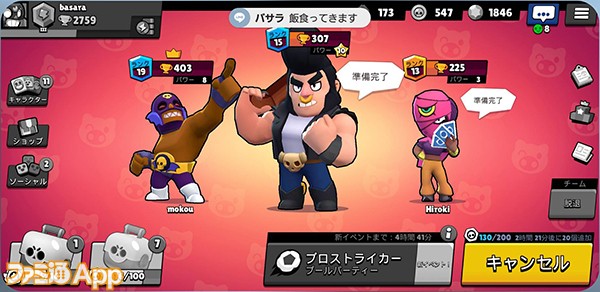 |
▲ゲームプレイ中に余計な通知が来ちゃう! そんなときはこれ。配信中とかに「卵買ってきて」とか言われても困るし。
というわけで、その方法を紹介して以降。まずゲーム中やゲーム動画を収録、投稿する際に、
1.画面を一番下から上に向かってスワイプして、コントロールセンターを表示
2.三日月のマークをタップしておやすみモードにする
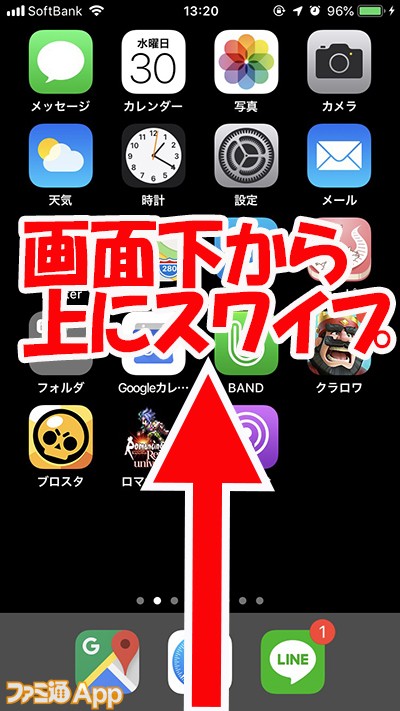 | 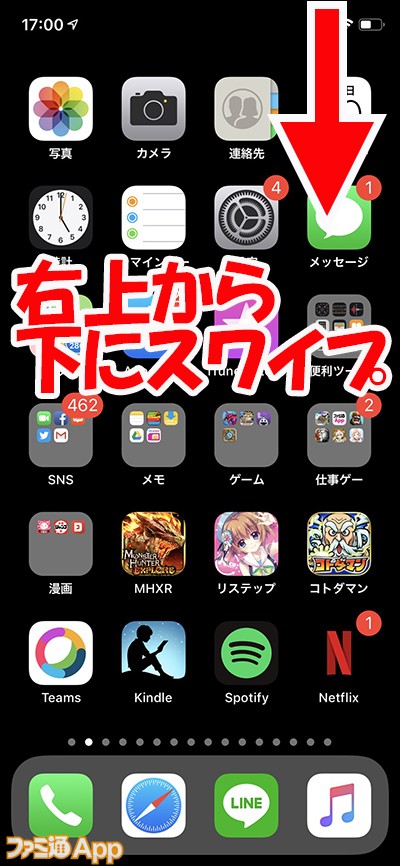 |
▲ホームボタンのあるiPhone(8及びそれ以前の端末)は、画面を下から上にスワイプする。ホームボタンの無いiPhone(X以降の端末)は、画面右上から下に向かってスワイプしてコントロールセンターを出せる。
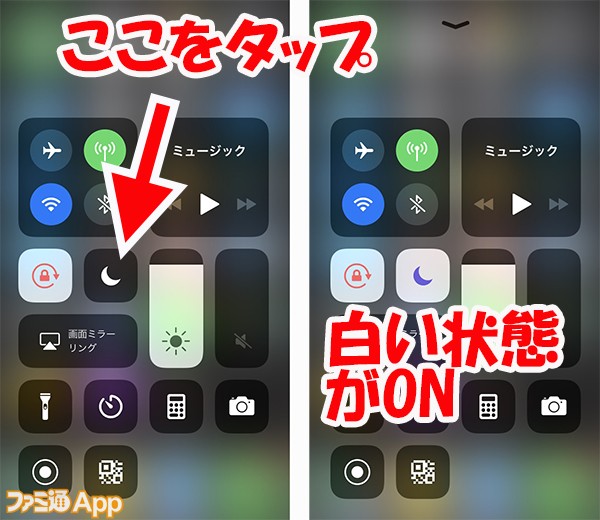 |
▲三日月のようなマークをタップすると、おやすみモードがオンになる。
設定によっては、一部の通知や通話は表示されてしまう。すべて出さないようにする場合は、おやすみモードの設定を変更しておこう。
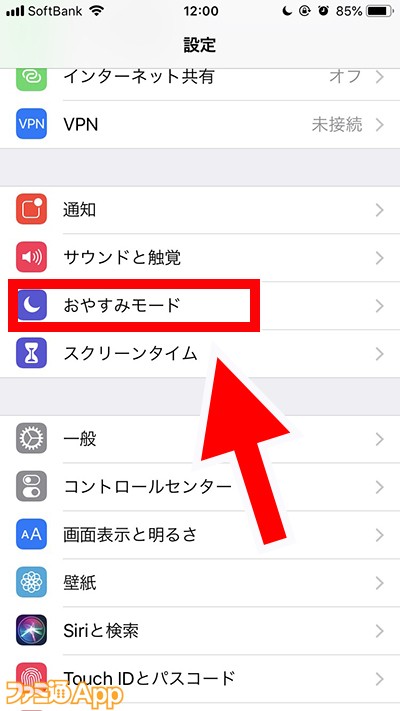 |
▲設定からおやすみモードをタップ。
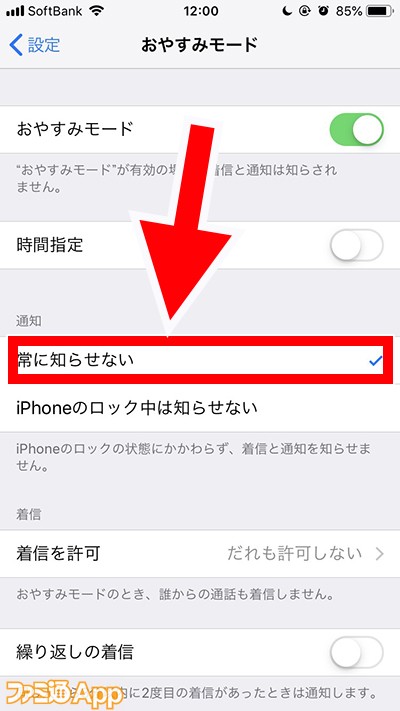 |
▲”常に知らせない”を選択。”iPhoneのロック中は知らせない”だと、使用中は通知が出るので、ゲームプレイの際には意味がない。
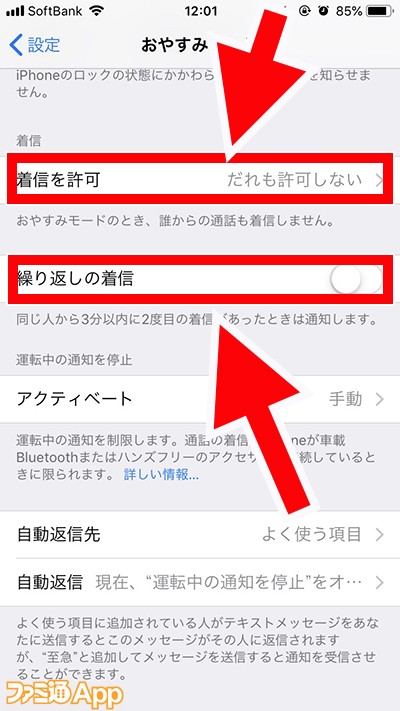 |
▲着信を許可を”誰も許可しない”、繰り返しの着信をオフにすれば、電話がかかってきても安心。画面に”お母さん”とか出てくることはなくなる。
画面自動ロック設定
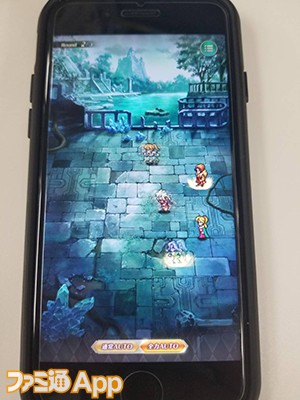 |  |
▲ゲームによっては、オートで回しているときに画面に触れないとロックされてしまう場合もある。
さらにこんな経験はないだろうか? ゲームをしながら寝落ちしてしまった。アプリ起動しっぱなしで電池がめっちゃ減ってる!? もしくは、ちょっとよそ見してたらろっくされててめんどくさい! そんな人は。自動ロック設定で時間を変更しておきたい。
1.設定⇒画面表示と明るさ
2.自動ロックで時間を変更する
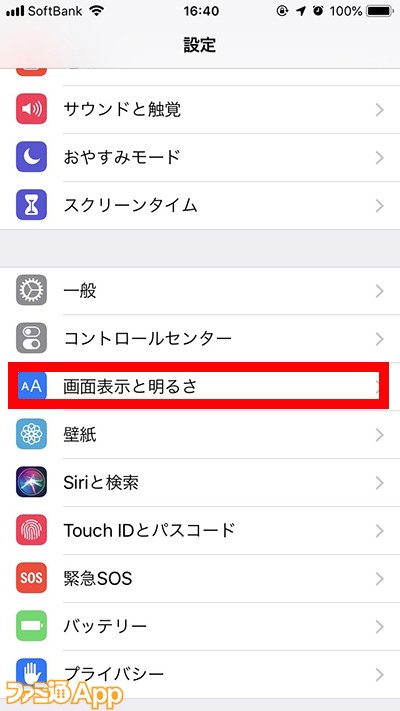 |
▲設定から”画面表示と明るさ”を選択。
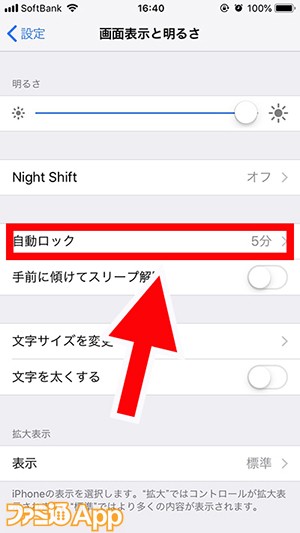 | 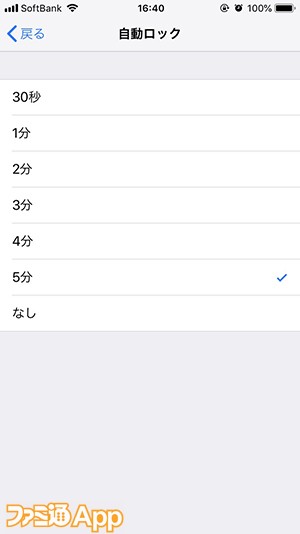 |
▲自動ロックの時間を選ぶ。なしにすると、自分でロックしない限り電源が切れない。5分にしておけばだいたいのゲームは問題なし。出かけるときなどは、”なし”のままにしておくと気が付いたらバッテリーがめちゃくちゃ減ってたなんてこともあるので要注意。
いまは、スマホでお手軽に動画撮影や配信ができるようになった。こういった細かいテニクックも覚えておくと、より快適なスマホライフを送れるのではないだろうか。
本記事はアフィリエイトプログラムによる収益を得ている場合があります
Amazon人気商品ランキング 一覧を見る
ピックアップ 一覧を見る
ニュース記事ランキング(毎時更新)
過去12時間のPV数が高いニュース記事
攻略記事ランキング
過去24時間のPV数が高い攻略記事
- 1
【#コンパス攻略】初心者がゲーム序盤で失敗しないために知っておきたい7つのポイント
2017-01-12 15:11 - 2
『ドラクエウォーク』守護天使から守り人に転生! 主人公のみ“おうえん”が引き継がれていました 【プレイ日記第665回】
2023-10-27 12:00 - 3
【フェスバ攻略】効率的な進めかたとヒーロー育成の手順を解説
2024-08-30 19:30 - 4
【クラロワ攻略】近接攻撃ユニット一覧
2016-07-07 23:03 - 5
【ブロスタ攻略】効率のいいトロフィー上げの方法
2019-02-07 16:02 - 6
『Plague Inc.‐伝染病株式会社‐』攻略(第1回) 全ステージクリアーまでの基本戦略
2013-10-02 18:42 - 7
【モンスト攻略】覇者の塔(25階)“鉄壁の闇巨人”攻略と適正キャラ
2016-04-21 21:11 - 8
【ドラクエタクト攻略】優先してランク9まで育てたいおすすめキャラクター(2024/7/16最新版)
2024-07-16 19:00
ツイート数ランキング
ツイート数が多い記事
最新記事
この記事と同じカテゴリの最新記事一覧
【#コンパス】9月“A.D.D.F.強襲部隊≡9・C≡”シーズン中間発表!全ヒーロー使用率&勝率ランキング
2024-09-17 12:59『三國志 真戦』リニューアルを記念した楽曲“新戦”を公開。“戦国ロックの貴公子”大西洋平氏が作詞・作曲・歌唱を担当
2024-09-17 12:05『三國志 真戦』同盟兵器“工兵車”が新しく登場するアップデートを実施。リニューアル版をより深く理解できる先行体験動画も公開
2024-09-12 12:39【#コンパス】上方修正を受けたステリアが総合首位を獲得!全ヒーロー使用率&勝率ランキング
2024-09-06 19:09『グラポケ』リリース100日記念イベントが開幕。バニーガールとカジノディーラーがコンセプトの新衣装&新レジェンドキャラ“カイルム”、“サルキナ”が実装【グランサガポケット】
2024-09-05 15:04












